Kako omogućiti Windows 8 Store na računalu sa sustavom Windows
Možda ste pomislili kako se u sustavu Windows 8 radi o tabletima i stolnim računalima, te integraciji ove dvije platforme i, naravno, novom novom suvremenom sučelju Windows. U pravu ste, u stvari; Microsoft je nadogradio OS iz temelja, ali Windows 8 također uključuje neke sjajne značajke koje zaista poboljšavaju cjelokupno korisničko iskustvo. Ako ste korisnik Linuxa, možda znate da distribucije Linuxa omogućuju korisnicima spajanje čitavog OS-a na optički disk i prijenosnih medija za pohranu, tako da se lako može koristiti OS bez potrebe za instaliranjem na pomoćnu pohranu srednji. Takva značajka uvijek je bila odsutna u sustavu Windows od svog početka. Za razliku od sustava Windows 7, koji korisniku omogućuje da instalira XP način rada za kompatibilne Windows XP aplikacije, Enterprise verzija Windows 8 dolazi s paketom Windows To Go značajka.
Ova značajka omogućuje vam pokretanje sustava Windows 8 Enterprise s USB flash pogona ili vanjskog tvrdog diska, pružajući zgodnu opciju za privremeno pokretanje Windows 8 na domaćem računalu. Iako Windows To Go nudi punopravno iskustvo na radnoj površini,
Windows Store ostaje onemogućeno prema zadanim postavkama. Ako imate Windows 8 Enterprise izdanje s USB uređaja i želite omogućiti Windows Storeu instaliranje novih aplikacija, evo kako to učiniti.Prvi korak koji trebate učiniti je otvoriti uređivač pravila lokalne grupe. Jednostavno prijeđite na početni zaslon (ako ga već niste) i utipkajte "gpedit.msc’. Dobivena aplikacija odmah će se prikazati u nastavku Aplikacije popis s lijeve strane. Kliknite ga kako biste otvorili uređivač pravila lokalne grupe.

Lokalni uređivač pravila grupe sadrži razne postavke i opcije i mjesto je za prilagodbu sigurnosnih pravila, administrativnih pravila i pravila održavanja. Da biste omogućili Trgovina, idite na Konfiguracija računala > administrativni predlošci > Windows komponente > Pohranite lokaciju.

Mapa pravila usluge Store sadrži tri pravila. Desni klik Dopusti trgovini da instalira aplikacije na radne prostore Windows To Go i odaberite Uredi iz kontekstnog izbornika.

Pojavit će se novi prozor. Lijevo od ovog prozora odaberite Omogućeno opciju i kliknite primijeniti da biste spremili promjene.
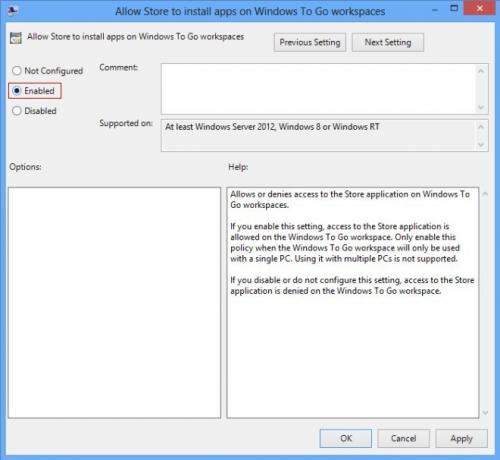
Nakon što omogućite navedenu opciju, zatvorite uređivač pravila lokalne grupe. Sada upotrijebite internetsku tipku Win + R za pokretanje konzole Windows Run. Unesite gpupdate / force i pritisnite Enter da primijenite izmjene u postavkama pravila Windows 8 Store. Nakon ažuriranja pravila, moći ćete koristiti Windows Store i instalirati nove aplikacije i ažuriranja.

traži
Najnoviji Postovi
Ocster Sigurnosna kopija: datoteke sigurnosnih kopija i mape čak i kada su u upotrebi
Izrada sigurnosnih kopija važnih podataka može biti spasitelj u slu...
Najbolji VPN-ovi za Usenet za sigurnost i anonimnost
Kad ljudi razmišljaju o preuzimanju internetskih datoteka, njihove ...
Šifrirajte i sigurnosne kopije podataka na Amazonu S3 s Leo sigurnosnom kopijom
Važnost sigurnosne kopije podataka ne može se podcijeniti zbog učes...



